Firmware mk. Mini PC firmware folyamat. Mi a „villogó” és a „firmware”

Tehát, ha a program telepítve van, kezdjük el a képességeinek feltárását.
Telepítjük a mikrokontrollert a programozópultba, csatlakoztatjuk a programozót a számítógéphez, és elindítjuk a „PICkit 2 Programmer”-t.

Indításkor a program lekérdezi a programozót, és azonosító bitekkel (ún. eszközazonosítóval) automatikusan meghatározza a programozandó mikrokontroller típusát. Figyelem! Az alapcsalád chipjei, valamint az EEPROM és KeeLOG chipek nem rendelkeznek eszközazonosítóval. Ahhoz, hogy a program működjön ezekkel a mikroáramkörökkel, ki kell választania egy adott terméket az „Eszközcsalád” menüben.

Ha egy ilyen barátságos kép helyett ilyesmit lát...

Ezután ellenőriznie kell, hogy az USB-kábel megfelelően csatlakozik-e, és az „Eszközök” - „Kommunikáció ellenőrzése” menün keresztül csatlakoztassa újra az eszközt.
Fájl megnyitása firmware-rel.
Az MK program memóriájába írásához válassza a "Fájl" - "Import Hex" menüpontot.

Ezután válassza ki a kívánt firmware fájlt a megnyíló ablakban.

Ezt követően a .hex fájl tartalma megjelenik a Program Memory and EEPROM Data ablakban.

Műsor rögzítése MK-ban.
Most már programozhatja az MK-t. Ehhez kattintson az „Írás” gombra. A felvételi folyamat 3-5 másodpercet vesz igénybe.

A „Programozás sikeres” üzenet jelzi, hogy a felvételi eljárás sikeresen befejeződött.

A magabiztosság érdekében elvégezhet egy ellenőrzési eljárást. Ha az "Ellenőrzés" gombra kattint, a program összehasonlítja a hexa fájl adatait és az MK-ban rögzített adatokat. Ha az ellenőrzés sikeres volt, az „Ellenőrzés sikeres” üzenet jelenik meg az üzenetablakban.
Figyelem! Ha a PIC12F675, PIC12F629 és hasonló mikrokontrollereket villogtatja belső óragenerátorral, akkor az ellenőrzés során hiba léphet fel. A helyzet az, hogy a PICkit2 Programmer (6.21-es verzió) elmenti a kalibrációs állandót, majd beírja az MK utolsó memóriacellájába. Nyilvánvaló, hogy az eredeti firmware fájl és a memóriában rögzített adatok különböznek. A kalibrációs állandóról az alábbiakban lesz szó.
Gyors gombok.
Az "Auto Import Hex + Write Device" gomb azoknak fog tetszeni, akik egyetlen gombnyomással szeretnék "bevinni a firmware-t" az MK-ba. Egy kattintás, és a program felszólítja, hogy válasszon ki egy firmware fájlt, majd azonnal írja be az MK-ba.
![]()
Az "Eszköz olvasása + Hex fájl exportálása" gomb az ellenkező funkciót látja el - beolvassa az adatokat az MK-ból, és felajánlja a firmware fájl .hex fájlként történő mentését.
![]()
Konfigurációs bitek módosítása.
A konfigurációs bitek beállítják az MK fő működési paramétereit. Ide tartozik a generátor típusa (kvarc, RC áramkör), az úgynevezett „watchdog timer” engedélyezése/letiltása, a programmemória olvasása elleni védelem beállítása és még néhány. Általános szabály, hogy egy mikrokontroller (program) működéséhez szükséges algoritmus írásakor a konfigurációs bitekbe írandó értékeket le kell írni. Villogáskor a szoftverhéj magából a firmware-fájlból veszi a konfigurációs adatokat, és nincs szükség ezeknek az adatoknak a megadására.
Kezdőkként azonban hasznos lenne, ha tudnánk, hogyan tekinthetünk meg vagy módosíthatunk bizonyos konfigurációs biteket. Ehhez kattintson a „Konfiguráció” feliratra. Megnyílik a konfigurációs bitek szerkesztő ablaka.

Ha módosítania kell a 0-t 1-re, akkor módosítsa - kattintson a "Mentés" gombra. A változtatást természetesen tudatosan kell végrehajtani. Ismétlem, ha kész firmware fájlt használ, nem kell semmit módosítania, a program mindent automatikusan megtesz.
Mikrokontroller modell kiválasztása.
A mikrokontrollerek különbözőek. Ezért egy MK programozásakor szükséges lehet egy adott mikrokontroller modell megadása. Ha kiválasztja az "Eszközcsalád" menüpontot, megjelenik a mikrokontroller családok listája. Ez a lista EEPROM memóriachipeket is tartalmaz.

A mikrokontrollerekkel ellentétben az EEPROM memóriachipeket nem észleli automatikusan az "Eszközök" - "Kommunikáció ellenőrzése" parancs. Ezért az EEPROM chipek programban történő olvasásakor/írásakor meg kell adni a chip jelölését.
A menüben válassza ki az "Eszközcsalád" - "EEPROMS" - "24LC" elemet.


Kalibrációs állandó.
Mint tudják, a mikrokontroller működéséhez óragenerátorra van szükség. Ennek a generátornak a működési frekvenciáját beállító elem lehet külső kvarc rezonátor vagy RC áramkör. De a PIC mikrokontrollerek között vannak olyanok, amelyek magában a chipben tartalmazzák a szükséges master áramköröket. Ilyen MK-k közé tartozik például a PIC12F629, PIC12F675.
Gyárilag az ilyen mikrokontrollerek memóriájába egy speciális állandót írnak, amely beállítja a beépített 4 MHz-es generátor paramétereit. Ez a 34xx formájú kalibrációs állandó a programmemória utolsó cellájába íródik a 0x3FF címen.
A mikrokontroller programozásakor ez az állandó könnyen törölhető. És bár a PICkit2 Programmer 2.61-es verziója automatikusan elmenti ezt a konstanst, majd programozás közben le is írja, érdemes felírni az OSCCAL állandó értékét.

Szükség esetén az állandó kézzel egyszerűen megadható. Ehhez válassza a menü „Eszközök” – „OSCCAL” – „Kézi beállítás” menüpontját.

Az "OSCCAL érték" mezőben a konstans korábban rögzített értékét jelöljük. Kattintson a "Beállítás" gombra.
Most, hogy ismeri a PICkit2 Programmer alapvető képességeit, nyugodtan elkezdheti összeszerelni néhány eszközt egy mikrokontrollerre, például
Felkészülés a firmware-re
A villogási folyamat során a legnehezebb lépés az eszköz helyreállítási módba váltása, amely lehetővé teszi a firmware biztonságos flashelését. A következő lépés, amely szintén bizonyos nehézségekkel jár, a Windows illesztőprogram telepítése. Ezért ennek a folyamatnak a végrehajtásához Windows operációs rendszerrel rendelkező számítógépre lesz szüksége. Tekintsük a Windows 7 operációs rendszeren alapuló firmware-folyamatot.
Fontos árnyalat! Ha set-top boxot csatlakoztat a számítógéphez, csak az USB-OTG portot kell használnia Android-eszközén. Ha eszközének csak egy USB-csatlakozója van, nyugodtan használja azt. Ha több csatlakozója van, akkor a kijelölt OTG-t kell használnia.
Tehát most az Android TV set-top boxot firmware módba kell helyeznie. Itt két módszer létezik:
1. Hardver
2. Szoftver
Hardveres módszer
Tehát egy technológiai lyukat talált a házban, akkor helyezzen be egy vékony szondát, és nyomja meg a gombot. Ha tipikus kattanást hall, akkor elérte célját, és közvetlenül folytathatja a mini-számítógép firmware módba átvitelének folyamatát. Itt szigorúan be kell tartania a következő algoritmust:
1. Dugja be az USB-kábelt a set-top box USB-OTG csatlakozójába
2. Nyomja meg a Helyreállítás gombot egy szondával
4. Miután a Windows észlelte az eszközt, engedje fel a helyreállítási gombot a miniszámítógépen.
A következő lépés az illesztőprogram telepítése. Ezt a folyamatot az alábbi megfelelő szakasz ismerteti.
És továbblépünk a firmware szoftveres módszerére. Akkor kell használni, ha a mini-PC modell nem rendelkezik helyreállítási kulccsal.
Szoftver módszer
Mielőtt az Android TV set-top boxot firmware módba kapcsolná, ennek megfelelően konfigurálnia kell a rendszert a mini-számítógépen. Ebben az esetben a mini-PC-t egy TV-hez vagy monitorhoz kell csatlakoztatni HDMI-kábellel, valamint egy Windows számítógéphez USB-tápkábellel. Így a következő kapcsolási rajzot kapjuk
Tehát az alkalmazást és az illesztőprogramokat tartalmazó csomagnak készen kell lennie a számítógépen. Ehhez ki kell csomagolnia a számítógép bármely Önnek megfelelő részébe.
A set-top boxhoz mellékelt USB-kábel segítségével a mini-PC-t az asztali számítógéphez kell csatlakoztatnia. A kábel a mini-számítógéphez csatlakozik az OTG csatlakozóba. A számítógéphez vezető kábel egy teljes méretű USB-portba van bedugva. Ez biztosítja a miniszámítógép áramellátását, ha a HDMI-porton keresztül egy TV-hez vagy monitorhoz csatlakoztatja.
Miután az Android TV set-top box teljesen betöltődött, lépjen a rendszerbeállításokhoz. A menüben lépjen a „Fejlesztőknek” szakaszra. Ha van egy pipa az „USB Debugging”-nél, akkor ennek megfelelően törölni kell, ha a jelölőnégyzet nincs bejelölve, akkor hagyjuk.


A megnyíló képernyőn a „Tömegtárolás” elem vagy az orosz verzió „Tárolás” érdekel bennünket. Az elem mellett egy pipának kell lennie. Mostantól a Windows számítógép képes lesz felismerni az Android mini-PC-t flash meghajtóként. Ehhez azonban meg kell tennünk a következő lépést.


Ekkor a számítógép külső meghajtóként ismeri fel a set-top boxot, és az eszköz megjelenik a Windows számítógép „Sajátgép” részében.
Most kezdjük el átkapcsolni a set-top boxot firmware módba. A kicsomagolt archívum könyvtárába lépünk, a „BatchTool” könyvtárban megtaláljuk az RKBatchTool.exe fájlt, és rendszergazdaként futtatjuk.
Amikor a segédprogram elindul, a „Csatlakoztatott eszközök” részben egy rózsaszín négyzetnek kell lennie az „1” számmal. Ez azt jelenti, hogy az Android összes beállítása megfelelően megtörtént.

Az „1”-es négyzet rózsaszínről szürkére változott, ha az illesztőprogram még nem volt telepítve, vagy zöldre, ha az illesztőprogram már telepítve van az Android-eszközön
Az Android TV set-top box leállította a videojel továbbítását a TV vagy a monitor képernyőjére.
Ha az illesztőprogramot először telepíti a mini-PC-re, a Windows folytatja az illesztőprogram telepítését az észlelt új eszközre.
Most telepítenünk kell az illesztőprogramot, ha korábban nem volt telepítve az eszközre.
Illesztőprogram telepítése
A Windows, miután hiábavaló kísérleteket tesz az illesztőprogram önálló telepítésére az észlelt hardverre, az eszközt ismeretlenként azonosítja. És ez természetes, a szükséges meghajtók nincsenek a rendszerkönyvtárban. De a kicsomagolt archívumunkban vannak, és manuálisan telepítjük őket.
Ehhez lépjen az „Eszközkezelő” elemre. A Windows 7 rendszerben ezt a Vezérlőpult - Felügyeleti eszközök - Számítógépkezelés - Eszközkezelő segítségével teheti meg. Ha az asztalon van egy „Sajátgép” ikon, a jobb gombbal kattintva a helyi menüjébe léphet, menjen a tulajdonságokhoz, és válassza az „Eszközkezelő” lehetőséget.
Az „Eszközkezelő” részben az „Egyéb eszközök” kategória érdekel bennünket. És itt találjuk az eszközünket, amelyet a Windows „Ismeretlen eszközként” azonosított.

Lépjen be egy ismeretlen eszköz helyi menüjébe a jobb gombbal kattintva. Lépjen az „Illesztőprogramok frissítése...” elemre.

Megnyílik egy rendszerüzenet ablak. Kétféleképpen kereshet és telepíthet illesztőprogramokat – automatikusan és manuálisan, a második lehetőségre van szükségünk.

Ezután a „Tallózás” és a „Mappa tallózása” gombok segítségével végrehajtott szekvenciális átmeneten keresztül megtaláljuk a számítógépen a kicsomagolt archívumot tartalmazó könyvtárat, menjünk a „drivers” alkönyvtárba, és a rendszer bitmélységétől függően válasszuk ki a megfelelő „x64” vagy „x86” mappát, és már a mappán belül válassza ki a rendszerverziót, nekünk ez a „win7”.

Erősítse meg a kiválasztott műveletet az „OK” gombra kattintva. Megnyílik az „Illesztőprogramok keresése ezen a számítógépen” ablak. Gratulálunk, az illesztőprogram telepítési folyamata elkezdődött. Határozott szándékát azonban továbbra is bizonyítania kell az éber és gyanakvó Windowsnak. A következő üzenet jelenik meg a monitor képernyőjén:

Nyugodtan válassza az „Az illesztőprogram telepítése mindenképpen” lehetőséget, és folytassa a következő lépéssel.
Ha óvatos, a Windows a következő üzenetet jeleníti meg:

Kattintson a „Telepítés” gombra, és makacsul lépjen tovább a következő szakaszra.
És a következő lépés valójában az illesztőprogram telepítése. A Windows ezt önmagában is meg tudja oldani.
Lehetnek problémák, de ez téves riasztás. A telepítés végén a következő „riasztó” üzenet jelenhet meg a rendszertől:

Ne essen pánikba, csak zárja be ezt az ablakot, válassza le a set-top boxot a számítógépről, csatlakoztassa újra egy perc múlva, és végezze el a fent leírt teljes Android beállítási műveletet lépésről lépésre. A futó RKBatchTool segédprogramban az ismerős négyzet az „1” számmal zöldre vált. Ez jó jel! A készülék készen áll a firmware-re.
Az illesztőprogram telepítése után a „Rockusb Device” vagy az „RK30 Device” jelenik meg az „Eszközkezelő” részben az ismeretlen eszköz helyett.
Most már nyugodtan folytathatja magát a firmware-eljárást.
Firmware
A firmware-eljárást az MK808b modell segítségével hajtjuk végre példaként. A futó RKBatchTool alkalmazásban megnyitjuk a fájlkezelőt. Ehhez kattintson a három ponttal ellátott gombra, amely az FW Path mezővel azonos sorban található.
A segédprogram fájlkezelőjével lépjen a kicsomagolt archívum könyvtárába, és keresse meg az update.img fájlt. Válassza ki, majd kattintson a „Megnyitás” gombra. 
Ismét az RKBatchTool segédprogram főablakában találjuk magunkat. Alul könnyen megtaláljuk a „Visszaállítás” gombot, és rákattintunk.

A firmware folyamat elkezdődött. Gratulálunk! A frissítés során az ablakban szervizinformációk jelennek meg és a jól ismert „1”-es négyzet vidáman kacsint ránk napsárgán.

És várjuk a hőn áhított „Restore Done Succes” feliratot és - íme! – készülékünk frissítésre került, és készen áll arra, hogy lenyűgöző képességeivel tovább ámulatba ejtsen bennünket.

Válassza le az MK808b készüléket a számítógépről, és csatlakoztassa a TV-hez. Kész! Új frissítést kaptunk Android TV set-top boxunkhoz.
A firmware felvillantása utáni első indítás általában tovább tart, mint a normál rendszerindítás.
A firmware és az eszközök listája megtalálható a Yandex Disk-ünkön.
A mini PC villogásának folyamata Android rendszeren Amlogic számára.
Hardveres módszer
Ahhoz, hogy egy Android-eszközt hardveres módszerrel firmware módba állítson, speciális kulcsra lesz szüksége, amely nem minden modellben érhető el. Ezenkívül az ilyen kulccsal rendelkező modellekben ez rejtve lehet. Ezért gondosan meg kell vizsgálnia az eszköz testét, hogy nincs-e benne rejtett kulcs. Ez lehet egy helyreállítási jelzésű technológiai lyuk.
Nem minden modellnél van azonban ilyen felirattal jelölt lyuk, de tudod, hogy kifejezetten erre a célra készült. Ezenkívül egy ilyen kulcs látható az egyik szellőzőnyílásban.
A Vega S89 modellnél a Recovery gomb az AV kimeneti nyílásban van elrejtve.
Tehát egy technológiai lyukat talált a házban, akkor helyezzen be egy vékony szondát, és nyomja meg a gombot. Ha tipikus kattanást hall, akkor elérte célját, és közvetlenül folytathatja a mini-számítógép firmware módba történő átvitelének folyamatát. Itt szigorúan be kell tartania a következő algoritmust (példaként a Vega S89 modellt használva):
1. Dugja be az USB-kábelt a set-top box USB-OTG csatlakozójába.
2. Csatlakoztassa a tápfeszültséget.
3. Csatlakoztassa az USB-kábelt a Windows asztali számítógép USB-portjához
4. Nyomja meg a Helyreállítás gombot egy szondával (a Helyreállítás gomb az AV kimeneti nyílásban van elrejtve)
5. Nyomja meg a set-top box bekapcsológombját (a LED kéken világít)
6. Miután a Windows észlelte az eszközt, engedje fel a helyreállítási gombot a miniszámítógépen.
7. Töltse le és telepítse az USB Burning Tool programot. Rendszergazdai jogok szükségesek. A telepítés során a programnak illesztőprogramokat kell telepítenie. (újraindítást igényelhet)
Lépjen a program menübe USB Burning Tool


7. Kattintson a Start gombra. A firmware telepítése 4-6 percet vesz igénybe. A folyamat közben ne válassza le a készüléket.
Módszer CD-kártyán keresztül.
- Ehhez másolja a fájlokat az archívumból a CD-kártya gyökerébe;
- Válassza le a tápegységet a set-top boxról;
- Nyomja meg a visszatöltés gombot;
- Csatlakoztassa a tápegységet, és a visszatöltés gombot nyomva tartva csatlakoztassa a tápkábelt (nyomja meg a set-top box bekapcsológombját);
___________________________________________________________________________________________________________________
Töltse le az Amlogic programot és illesztőprogramjait az Y.Diskünkről
Hogyan lehet flashelni egy AVR mikrokontrollert? Ebben a cikkben pontosan ezt fogjuk tenni.
Mi a „villogó” és a „firmware”?
Először döntsük el, mit jelent a szó "vaku"? Szerintem gyakran hallottál olyan kifejezéseket, mint pl „flash the phone”, „a firmware összeomlott”, „a firmware hibás” stb. Mi az "firmware"?
A firmware durván szólva egy operációs rendszer kis eszközökhöz, például mobiltelefonokhoz, MP3-lejátszókhoz, digitális fényképezőgépekhez stb. Vagyis ez egy kis program, amely ezt az eszközt vezérli. Gyakran hallani ezt is: "Borog a mobilom, sürgősen szükségem van rá." „reflash“.
Ebben az esetben ez azt jelenti, hogy újra kell telepítenie az operációs rendszert a mobiltelefonjára. Eszközök, "flash MK" azt jelenti, hogy fel kell tölteni benne egy programot, ami ezt az MK-t vezérelné, és az MK már vezérelne valamilyen eszközt. Azaz elméletileg az MK egy közvetítő a program és néhány olyan eszköz között, amelyet vezérelni kell;-)
Berendezés MK firmware-hez
Szóval, mire van szükségünk az MK felvillantásához?
- Maga a mikrokontroller.
- Számítógép előre telepített szoftverrel.
- Programozó.
- Több jumper.
- Kenyér deszka. Kezdő AVR lejátszónak azonnali készlet vásárlását javaslom. Ez a készlet USB tápellátású.
- Egyenes karok nőnek a megfelelő helyről.
Megállapodtunk, hogy az Atiny2313 MK-t használjuk test DIP-20:

MK előkészítése firmware-hez
Korábbi cikkeinkben megnéztük Gromov programozó. Legfőbb hátránya, hogy szükségünk van egy COM portra, ami ma már alig található számítógépen, de USB csatlakozó minden gépen van. Ezért úgy döntöttek, hogy megvásárolják a legolcsóbb USB programozót az AVR MK-hoz. Ezt a programozót hívják, és valahogy így néz ki
Ha erősen ás Ali, akkor egy ilyen programozóért nagyon édes árat találhatsz. Például, . Lehet, hogy még olcsóbban is találod. Ha másik eladótól vásárol, akkor ezt alaposan ellenőrizze feliratai és rádióelemei pontosan úgy helyezkedtek el, mint a fotómon. Átlagosan az ára az írás idején körülbelül 120 rubel. Egy ilyen programozó egy tokban kicsit többe fog kerülni.
Íme a hátulnézete:
A működő csatlakozója valahogy így néz ki:
A programozóhoz kábel is jár
amely az egyik végén a programozó működő csatlakozójához tapad:
A kábel másik végét rögzítjük az MK-hoz.
Ha alaposan megnézi, megtudhatja, melyik érintkező az első a csatlakozóban. A nyíl a csatlakozó első érintkezőjére mutat:

Ha tudja, hol található az első tű, könnyen meghatározhatja a fennmaradó tűket:


Tehát a feladatunk az MK tűk csatlakoztatása a programozó érintkezőihez.
Ehhez vezetékeket dugunk a kábel csatlakozójába a MOSI, RST, SCK, MISO, VTG (VCC), GND aljzatokba. GND A 10-es foglalatot vettem, használhatsz másikat, ahol GND van írva. Összesen 6 áthidaló vezeték:

VTG (más néven VCC) az MK 20. szakaszára akasztjuk
SCK (UCSK) ráakadunk az MK 19. szakaszára
MISO az MK 18. szakaszára akasztjuk
MOSI 17 lábra
GND 10 lábra
RST az első lábon
Valahogy így kell kinéznie:
Miután a programozót először csatlakoztatta a számítógép USB-portjához, Eszközkezelőúj készüléket kapunk:

Ne féljen, töltse le az archív fájlt, csomagolja ki, és mutassa meg az elérési utat a „tűzifa” telepítésekor. Amikor a „tűzifa” telepítve van a programozóra, valami ilyesmit fogunk látni:

Minden rendben, a programozó készen áll a harcra.
Ugyanebben az archívumban találjuk meg az „avrdudeprog” mappát, nyissa meg, keresse meg ott az AVRDUDEPROG végrehajtható fájlt, és futtassa. Ez a szoftverhéj az MK firmware villogásához a programozónk segítségével.
Így néz ki. Ne felejtse el kiválasztani az MK-t a listából.

Az MK felvillantásához ki kell választanunk egy HEX kiterjesztésű fájlt. Tehát itt az én aktám. Először megnyomom a gombot „Mindent törölni”. Mi van akkor, ha valaki használta már az MK-t, és ott már be van töltve valamilyen program? Ezért a firmware felvillantása előtt töröljük az MK memóriáját. Ha a „mosás” sikeres volt, a program valami ilyesmit ad nekünk:

Villogó MK AVR
Kattintson a fájlválasztó gombra:

Most válassza ki a „Lesson 1.hex” fájlunkat. Ez a mi programunk.

Most nyomjuk meg a gombot "Programozás"

Miután minden jól ment, valami ilyesmi jelenik meg:

De ez még nem minden! Ahogy emlékszel, az utolsó cikkben 8 megahertzre állítottuk a frekvenciát. A félreértések elkerülése érdekében most el kell osztanunk ezt a frekvenciát 8-cal. Ehhez van egy biztosíték, amely elosztja az órafrekvenciát 8-cal. A „közvetlen biztosítékra” teszünk egy jelölőt, majd jelöljük be a CKDIV-t.

Miután elvégeztük ezt a két lépést, kattintson a gombra "Programozás":

Az MK ellenőrzése a hardverben
Most összeállítjuk az áramkörünket, amelyet az előző cikkben tárgyaltunk:
és élvezd az eredményt:
Mikrokontrollerek kezdőknek. Oktatóvideó. Beírjuk a programot a mikrokontrollerbe (villogtatjuk a chipet)
________________________________________________________________________________________________________
Az első legegyszerűbb program, amely szabályozza a feszültséget a mikrokontroller lábain. Programozás a CodeVisionAVR szerkesztőben. A program átvitele a mikrokontroller memóriájába (chip firmware). Letöltés(36 MB)
Tartalom
Ha a videofelvétel nem működik, telepítseFlash player és ellenőrizze a hangkártyát, vagyLetöltés anyag (36 MB). Ha videó helyett zöld képernyő van, telepítse újra a flash lejátszót (csak töltse le legújabb verzió). Ha a videó szaggatott, állítsa le, és hagyja egy kicsit betölteni. Lejátszó flash videó megtekintéséhez otthoni gépén. Bontsa ki a videót teljes képernyőre. Ha azt írják, hogy „A videó nem található”, „A videó nem található” - indítsa újra a videót.
CodeVisionAVR szerkesztő - hivatalos weboldal
Ha a mikrokontroller nem villog, akkor:
1) Ne izgulj.
Tedd félre a tervezést, pihenj, igyál egy kis teát és lazíts. A valódi tervek ritkán kezdenek működni az első alkalommal - ez normális, különösen a kezdők számára (mivel túl sok a fel nem vett tényező, amelyet az agy nem képes azonnal felfogni).
A professzionális fejlesztők több tucatszor átdolgozzák a terveiket :))))
Az agy érdekes tulajdonságai: Ahogy Mark Twain mondta: „Ne halaszd holnapra, amit halasztani tudsz holnaputánra.” Néha egyszerűen nem tud programot írni, elektronikus áramkört találni stb. Ebben az esetben nem kell külön erőfeszítéseket tennie. Helyezze be a feladatot a tudatalattijába, és várjon néhány napot. Szünet után a dolgok gyakran maguktól rendeződnek. És sokkal gyorsabban és jobban, mintha ugyanazt a pár napot szenvednél reggeltől estig.
2) Pihenés után alaposan ellenőrizze újra:
Táplálkozás - nem alacsonyabb 4,5 V-nál, célszerű annak a számítógépnek az USB-jéről venni, amelyre a programozó csatlakozik (az esetleges kiegyenlítő áramok kizárása érdekében). Ellenőrizze a feszültséget egy teszterrel;
Túl hosszúak a vezetékek a számítógéptől a programozóig? A hosszú vezetékek interferenciát okoznak, és növelik az adatátviteli hiba valószínűségét;
Lehet, hogy a belső kábel elszakadt? Tesztelje az összes vezetéket teszterrel.
Összekeveredtek a vezetékek? MOSI, MISO, SCK, VISSZAÁLLÍTÁS GND, jó helyen ragadt?
A programozó megfelelően van beállítva? Beállítás >> Programozó;
Projekt >> Konfigurálás >> C Fordító;
Helyesen adta meg a kristály típusát? Eszközök >> Chip programozó;
Nem nyúltál a biztosítékokhoz? Ha megérintette, akkor külső kvarcot kell telepítenie.
Megtisztítottad a chipet, mielőtt felvillantottad? Eszközök >> Chip Programozó >> Program >> Chip törlése;
Néha a chip teljes tisztítása segít Eszközök >> Chip programozó nagy kReset Chip gomb (egyenértékű az impulzus küldésével a RESET lábra);
Helyezze az ablak aljára Eszközök >> Chip programozó három kullancs Ellenőrizze az aláírást, Ellenőrizze a törlést , Ellenőrizze ;
Vagy fordítva – törölje a jelölést ezekből a négyzetekből. Próbáld ki ezt-azt.
Ha minden más nem sikerül, akkor rendeljen új chipet. Valahonnan kihúzott chipről kiderülhet, hogy égett, vagy külső generátorra van hangolva, vagy kiégett tűkkel, stb.A boltokban pedig néha hibásat árulnak, mert... tárolva Isten tudja, hol. Néha könnyebb új chipet vásárolni, mint átgondolni, hogy mi történt a régivel (de ne dobd ki; ha tapasztalatot szerzel, állítsd vissza).
Ha talál egy régi számítógépet, próbálja ki e igen LPT programozó(Mi van, ha elcsúsztanak egy hibás USB-programozót?). Nincs egyszerűbb egy LPT programozónál; Egy tucat számítógépen csináltam – mindig azonnal működni kezdett, és soha nem volt hiba.
Ne felejtse el a telepítés előtt földelje le a kezét radiátort, csapot vagy tömör acélszerkezetet (kerítés, könyvespolc), vagy vásároljon antisztatikus csuklópántot vagy szőnyeget (a kezéből származó statikus elektromosság károsíthatja a törékeny forgácsokat).
Végül a legelvetemültebb módszer - próbáljon ki egy másik számítógépet. Előfordul, hogy az alaplapok meghibásodnak, kiégnek a portok rajtuk, lejönnek a vezetékek az érintkezőkről stb.
Ismerje meg a mikrokontrollereket nem csak az ezen az oldalon található videókból. Az agynak változatosságra van szüksége. Olvasson könyveket, fórumokat, Wikipédiát és más webhelyeket. Kérjen tanácsot elektronikai mérnök kollégáitól. Gyakoroljon és kísérletezzen egyedül. Gyűjtsön tudást és tapasztalatot.
 Vezeték nélküli kapcsoló, mi ez és érdemes-e telepíteni?
Vezeték nélküli kapcsoló, mi ez és érdemes-e telepíteni? Adobe Premiere Pro - a legjobb videószerkesztő program (áttekintés és leírás)
Adobe Premiere Pro - a legjobb videószerkesztő program (áttekintés és leírás)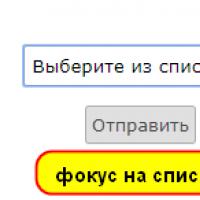 Kiválasztás a legördülő listából HTML-ben Hogyan válasszunk ki egy oldalt HTML-ben
Kiválasztás a legördülő listából HTML-ben Hogyan válasszunk ki egy oldalt HTML-ben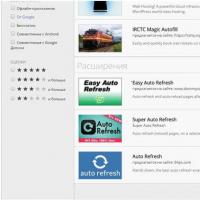 Az oldal automatikus frissítésének engedélyezése a Google Chrome böngészőben Automatikus frissítés a Firefoxban
Az oldal automatikus frissítésének engedélyezése a Google Chrome böngészőben Automatikus frissítés a Firefoxban Hogyan lehet beállítani a WIFI-t laptopon?
Hogyan lehet beállítani a WIFI-t laptopon? ISO-kép létrehozásának módjai Windows rendszeren
ISO-kép létrehozásának módjai Windows rendszeren A bizonylat nyomtatvány (számla) nem menthető Excel formátumba - a "Mentés" és a "Mentés másként" gomb nem érhető el
A bizonylat nyomtatvány (számla) nem menthető Excel formátumba - a "Mentés" és a "Mentés másként" gomb nem érhető el